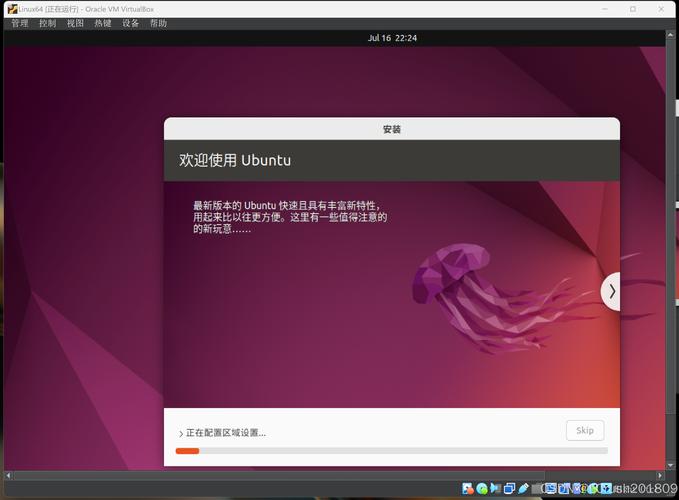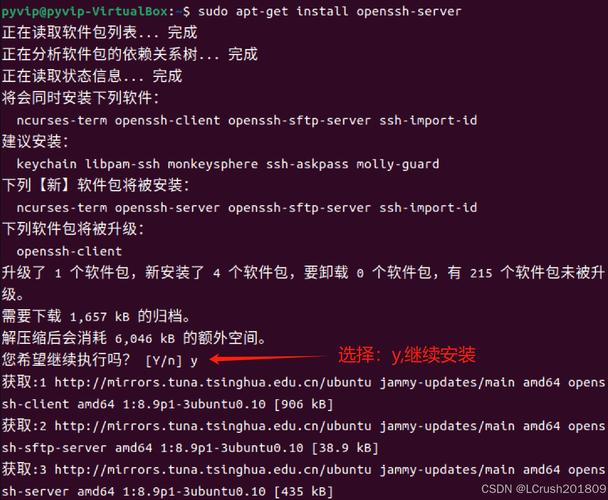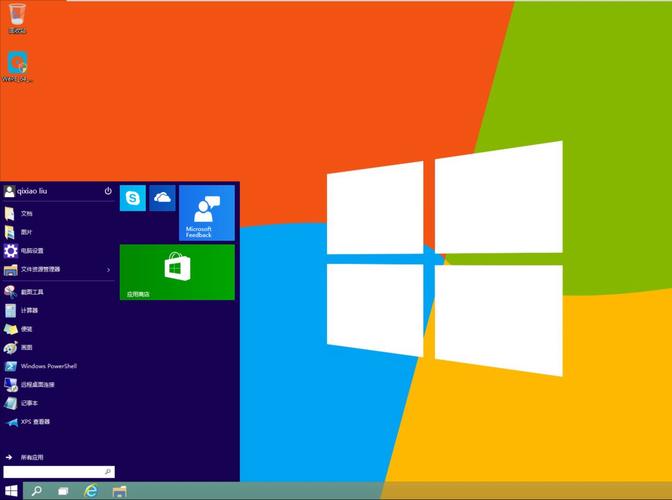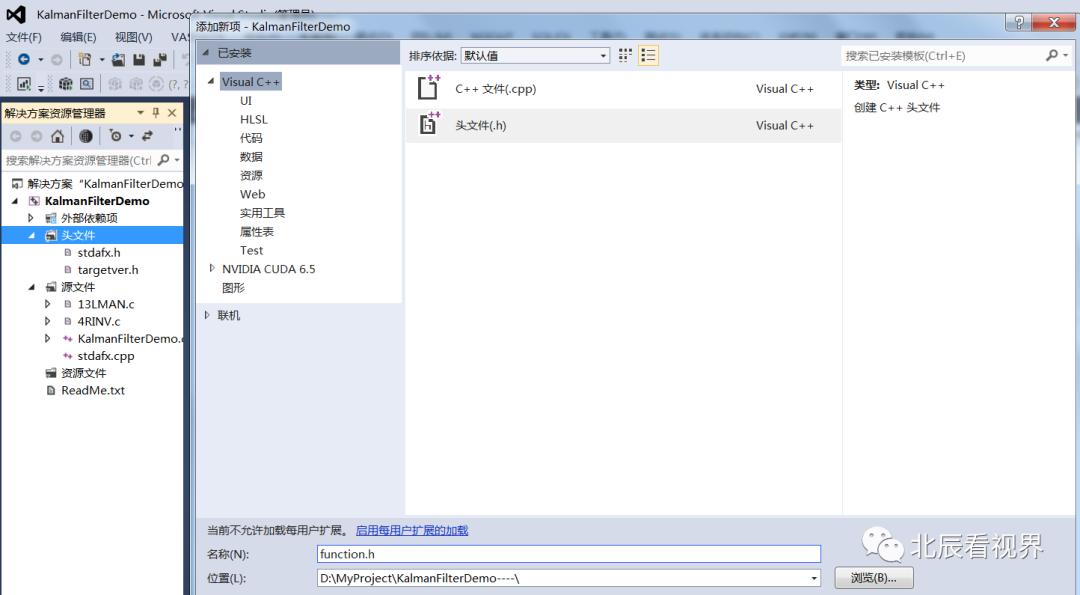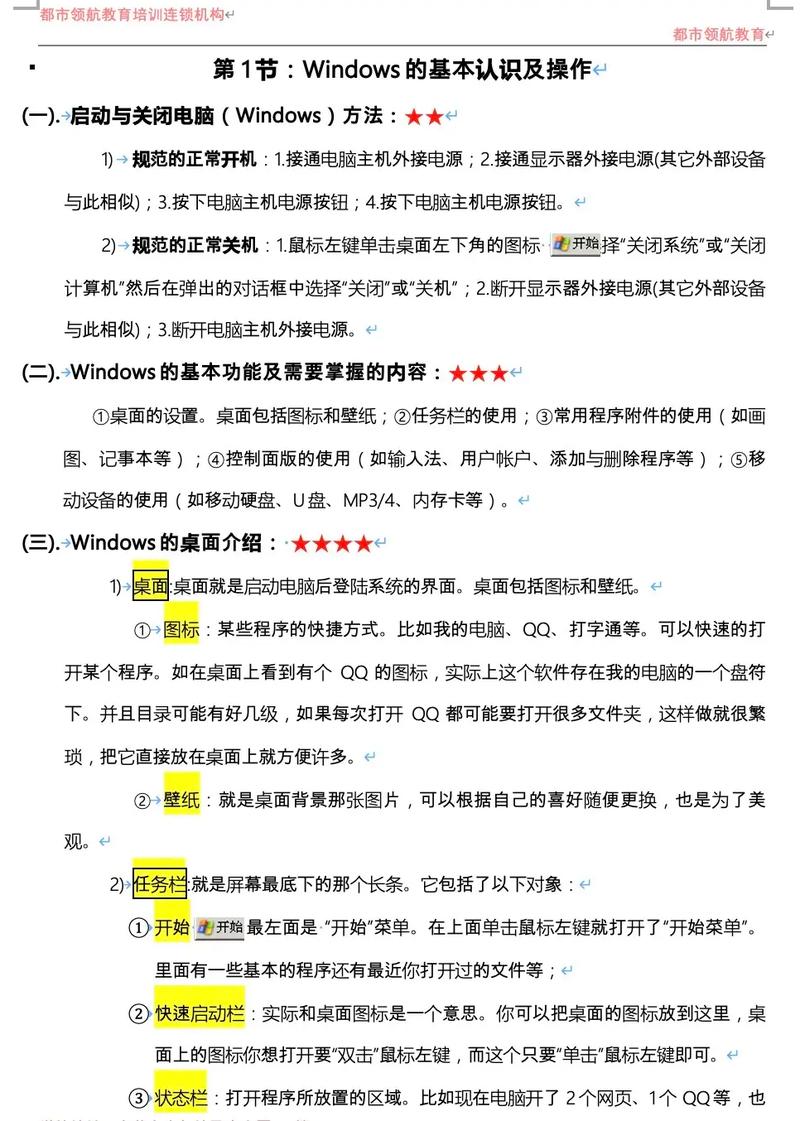Windows系统下安装Linux的镜像文件全攻略
Windows系统下安装Linux的镜像文件全攻略:需下载对应版本的Linux镜像文件。使用刻录软件将镜像文件刻录成光盘或制作成USB启动盘。在Windows系统中设置BIOS/UEFI启动顺序,选择从光盘或USB设备启动。进入Linux安装界面,选择安装选项并按照提示进行安装。完成安装后可在Windows系统中选择是否创建双系统启动菜单。此全攻略简单易懂,适用于Windows系统下安装Linux镜像文件。
随着科技的发展,多系统共存已经成为许多电脑用户的常见需求,Windows系统下安装Linux,不仅可以体验不同的操作系统带来的乐趣,还能在必要时进行跨系统操作,本文将详细介绍如何在Windows系统中安装Linux的镜像文件,帮助用户轻松实现双系统共存。
准备工作
1、了解Linux发行版:Linux有许多不同的发行版,如Ubuntu、CentOS、Debian等,在选择镜像文件前,需要先确定所需的Linux发行版。
2、下载镜像文件:访问所选Linux发行版的官方网站或可靠的第三方网站,下载对应版本的镜像文件。
3、准备存储空间:在Windows系统中为Linux系统分配一定的硬盘空间,可以使用Windows自带的磁盘管理工具或第三方软件进行操作。
4、备份重要数据:在安装过程中,可能会对硬盘进行格式化或分区操作,因此请务必备份重要数据。
安装Linux的镜像文件
1、制作启动盘:使用Windows系统下的刻录软件(如Rufus、UltraISO等)将下载的Linux镜像文件写入U盘或光盘等存储介质中,制作成启动盘。
2、设置BIOS:重启电脑,进入BIOS设置界面,将启动顺序调整为从U盘或光盘启动,具体操作方法因电脑品牌和型号而异,请根据实际情况进行设置。
3、进入安装界面:保存设置并重启电脑,在启动过程中选择从U盘或光盘启动,进入Linux系统的安装界面。
4、选择安装位置:在安装界面中,选择之前准备好的存储空间作为Linux系统的安装位置。
5、开始安装:按照提示进行安装操作,包括选择语言、配置网络等,在安装过程中,请注意选择合适的安装选项和配置参数。
6、完成安装:等待安装过程完成,重启电脑。
常见问题及解决方案
1、无法找到可用的镜像文件:请检查下载的镜像文件是否完整、正确,以及存储路径是否正确,确保启动盘制作成功并正确设置BIOS启动顺序。
2、安装过程中出现错误提示:请根据错误提示进行相应的操作和调整,常见的错误提示包括但不限于磁盘空间不足、配置参数错误等。
3、安装后无法启动Linux系统:请检查BIOS设置是否正确、启动顺序是否调整为从Linux系统所在的存储介质启动,确保Windows系统中的相关驱动和设置正确无误。
本文详细介绍了在Windows系统中安装Linux的镜像文件的步骤和注意事项,通过了解Linux发行版、下载镜像文件、准备存储空间、备份重要数据等准备工作,以及制作启动盘、设置BIOS、进入安装界面等操作步骤,用户可以轻松实现Windows和Linux双系统共存,针对常见问题提供了相应的解决方案和操作建议,希望本文能帮助用户顺利完成Linux系统的安装和配置,享受多系统带来的便利和乐趣。
展望未来
随着云计算和虚拟化技术的发展,未来多系统共存将变得更加简单和便捷,用户可以通过云桌面或虚拟机等方式实现不同操作系统之间的无缝切换和协同操作,进一步提高工作效率和生活质量。